- Autor Lauren Nevill [email protected].
- Public 2023-12-16 18:50.
- Naposledy změněno 2025-01-23 15:18.
Nejčastěji se stránkovací soubor jednoduše nazývá virtuální paměť operačního systému. Navzdory prevalenci tohoto konceptu nemůže každý uživatel PC správně konfigurovat stránkovací soubor.
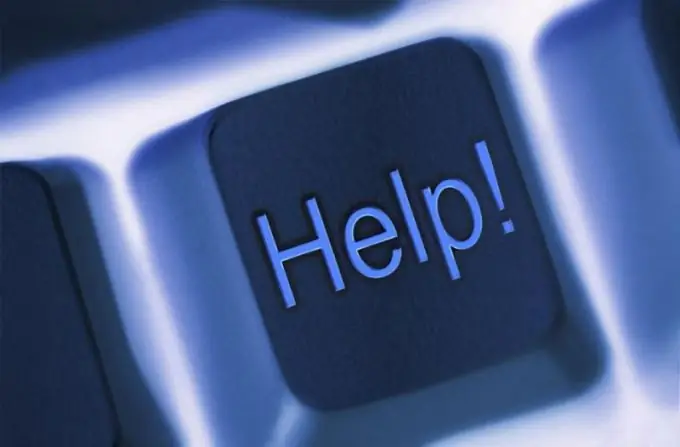
Nezbytné
Operační systém rodiny Windows
Instrukce
Krok 1
Virtuální paměť je asistent paměti RAM. Doslova i obrazně. Těžké aplikace, softwarové balíčky a herní systémy mohou při spuštění a během provozu zabírat velké množství volné paměti. Když jsou zdroje volné RAM vyčerpány, přijde na pomoc virtuální paměť.
Krok 2
Stránkovací soubor je umístěn na pevném disku v systémovém oddílu. Vzhledem k tomu, že rychlost čtení a zápisu dat na polovodičová média je několikrát nižší ve srovnání se stejnými operacemi pro RAM, stránkovací soubor se používá k ukládání nepoužívaných knihoven a velkých dočasných souborů.
Krok 3
Nastavení této možnosti pro všechny systémy rodiny Windows je stejné, ale cesty k appletu „Virtuální paměť“se liší. Pokud používáte Windows XP, bude spouštěcí cesta následující. Otevřete nabídku Start a vyberte Ovládací panely. V okně, které se otevře, poklepejte na ikonu „Systém“a přejděte na kartu „Upřesnit“. V bloku „Výkon“klikněte na tlačítko „Parametry“. V okně, které se zobrazí, otevřete kartu „Upřesnit“a vyberte možnost „Změnit“.
Krok 4
U Windows Vista a Windows Seven je postup mírně odlišný. Otevřete nabídku Start a vyberte Ovládací panely. V okně, které se otevře, poklepejte na ikonu „Systém“a přejděte na kartu „Upřesnit nastavení systému“. V bloku „Výkon“klikněte na tlačítko „Parametry“. V okně, které se zobrazí, otevřete kartu „Upřesnit“a v bloku „Virtuální paměť“vyberte možnost „Změnit“.
Krok 5
Při zadávání hodnot potřebujete znát velikost RAM. Maximální hodnota se vypočítá podle následujícího vzorce: stránkovací soubor = velikost paměti RAM x faktor 1, 5. Jako minimální hodnotu se doporučuje použít aktuální velikost rychlé paměti.






